نصب و پیکربندی phpMyAdmin در محیط اوبونتو. نصب PhpMyAdmin Ubuntu در Nginx یا Apache نصب phpmyadmin ubuntu از بایگانی
یک برنامه LAMP است که به طور خاص برای مدیریت ایجاد شده است MySQLسرورها phpMyAdmin که به زبان PHP نوشته شده و از طریق مرورگر وب قابل دسترسی است، یک رابط گرافیکی برای وظایف مدیریت پایگاه داده فراهم می کند.
نصب و راه اندازی
قبل از نصب phpMyAdmin باید به آن دسترسی داشته باشید پایگاه داده MySQLدر همان رایانه ای که phpMyAdmin را نصب می کنید یا روی آن کامپیوتر از راه دور، به صورت آنلاین در دسترس است. برای جزئیات بیشتر به بخش مراجعه کنید. برای نصب در ترمینال وارد کنید:
Sudo apt-get phpmyadmin را نصب کنید
وقتی از شما خواسته شد، انتخاب کنید که کدام وب سرور برای phpMyAdmin پیکربندی شود. این بخش استفاده به عنوان وب سرور را فرض می کند آپاچی 2.
در مرورگر خود، به http:// نام سرور، جایگزین کردن نام سرور به آدرس سرور فعلی در صفحه ورود وارد شوید ریشهبه عنوان نام کاربری، یا کاربر دیگری در صورت پیکربندی، و رمز عبور MySQL برای آن کاربر.
تنظیمات
فایل های پیکربندی phpMyAdmin در /etc/phpmyadmin قرار دارند. فایل تنظیمات اصلی /etc/phpmyadmin/config.inc.php است. این فایل حاوی گزینه های پیکربندی است که به صورت سراسری برای phpMyAdmin اعمال می شود.
برای استفاده از phpMyAdmin برای مدیریت MySQL در سرور دیگر، ورودی زیر را در /etc/phpmyadmin/config.inc.php تنظیم کنید:
$cfg["Servers"][$i]["host"] = "db_server";
جایگزین کنید db_serverبه آدرس IP فعلی سرور راه دورپایگاه های داده همچنین مطمئن شوید که رایانه دارای phpMyAdmin دارای حقوق دسترسی به پایگاه داده راه دور است.
پس از راه اندازی، از phpMyAdmin خارج شوید و دوباره وارد شوید و به سرور جدید دسترسی خواهید داشت.
فایلهای config.header.inc.php و config.footer.inc.php برای افزودن استفاده میشوند. بالا HTMLو هدرهای پایین برای phpMyAdmin.
این مقاله نحوه نصب را توضیح می دهد وب سرور آپاچی، PHP، MySQL DBMS و phpMyAdmin در لینوکس اوبونتو.
نصب آپاچی
آپاچی 2 را از مخازن نصب کنید. برای این کار دستور را اجرا کنید:
Sudo apt-get نصب apache2
پس از نصب، سرور آپاچی معمولاً بلافاصله شروع به کار می کند (پیام Starting web server apache2 نمایش داده می شود).
برای مدیریت سرور آپاچی می توانیم از ابزار apache2ctl استفاده کنیم. به عنوان مثال، می توانید وضعیت فعلی سرور آپاچی را با اجرای دستور زیر مشاهده کنید:
وضعیت Apache2ctl
دستورات توقف، راه اندازی و راه اندازی مجدد سرور آپاچی به شرح زیر است:
Sudo apache2ctl توقف sudo apache2ctl شروع مجدد sudo apache2ctl
بررسی سلامت سرور آپاچی
با تایپ http://localhost در مرورگر خود می توانید بررسی کنید که آپاچی کار می کند. اگر همه چیز مرتب باشد، یک صفحه خالی با متن باز می شود: "این کار می کند!" .
در حال نصب PHP
برای نصب PHP (نسخه 5)، دستور را در ترمینال اجرا کنید:
Sudo apt-get php5 libapache2-mod-php5 را نصب کنید
پس از این، باید وب سرور آپاچی را مجددا راه اندازی کنید. اوبونتو این کار را به صورت خودکار برای من انجام داد. اگر این اتفاق نیفتاد، دستور زیر را اجرا کنید:
Sudo apache2ctl راه اندازی مجدد
نصب MySQL
برای نصب های MySQLدستور زیر را اجرا کنید:
Sudo apt-get install mysql-server libapache2-mod-auth-mysql php5-mysql
پس از نصب MySQL، پنجره زیر ظاهر می شود که در آن باید رمز عبور را وارد کنید. به طور پیش فرض MySQL ایجاد می کند کاربر اداریبه نام ریشه در این پنجره باید رمز عبور این کاربر را وارد کنید و Enter را فشار دهید، سپس رمز عبور را دوباره وارد کنید. 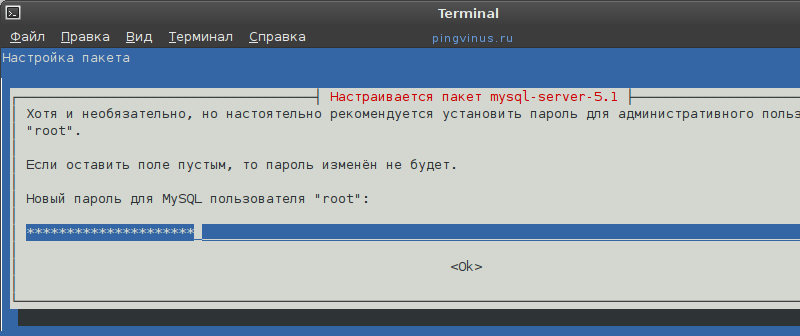
در حال نصب phpMyAdmin
phpMyAdmin یک برنامه وب ویژه برای مدیریت MySQL است. این به شما امکان می دهد پایگاه داده ها را مستقیماً از مرورگر مدیریت کنید داده های MySQL، انجام دهد پرس و جوهای SQL، مشاهده داده ها و موارد دیگر. برای نصب phpMyAdmin دستور زیر را اجرا کنید:
Sudo apt-get phpmyadmin را نصب کنید
نصب phpMyAdmin آغاز خواهد شد. در پایان نصب، پنجره ای ظاهر می شود که در آن باید سرور apache2 را انتخاب کنید (با استفاده از کلید Space، یک ستاره باید در مقابل خط ظاهر شود. آپاچی 2) و Enter را فشار دهید. 
در مرحله بعد از شما خواسته می شود که یک پایگاه داده برای phpMyAdmin ایجاد کنید. Yes را انتخاب کرده و Enter را فشار دهید. 
سپس رمز عبور ثبت phpMyAdmin را در سرور پایگاه داده وارد کرده و در پنجره بعدی رمز عبور را تایید کنید. 
بررسی عملکرد phpMyAdmin
در مرورگر خود آدرس http://localhost/phpmyadmin را وارد کنید. فرمی برای وارد کردن نام کاربری و رمز عبور MySQL برای ورود به phpMyAdmin باز می شود. برای نام کاربری، root را وارد کنید و رمز عبور همان رمزی است که هنگام نصب MySQL برای کاربر root تعیین کرده اید.
نتیجه گیری
ما وب سرور آپاچی، پشتیبانی از زبان PHP، MySQL DBMS و برنامه phpMyAdmin را نصب کردیم. مرحله بعدی ایجاد هاست (سایت) مجازی است. اکنون (پس از نصب) یک میزبان مجازی قبلاً ایجاد شده است که در http://localhost موجود است. فایل های میزبان مجازی localhost در پوشه /var/www قرار دارند. در یکی از پست های زیر به شما خواهم گفت که چگونه هاست مجازی برای وب سرور آپاچی ایجاد کنید.
, | |
برای عملکرد صحیح بسیاری از پروژه های وب، به سیستم های مدیریت پایگاه داده (DBMS) به عنوان مثال MySQL نیاز است. با این حال، تعامل با سیستم منحصرا با استفاده از خط فرمان MySQL همیشه راحت نیست.
با phpMyAdmin، کاربران می توانند سیستم MySQL را از طریق یک رابط وب مدیریت کنند. این راهنما شامل دستورالعمل های گام به گامدر نصب و محافظت از رابط وب phpMyAdmin.
الزامات
دنبال کردن این راهنما، شما نیاز خواهید داشت:
- یک حساب کاربری غیر ریشه با امتیازات sudo (می توانید در مقاله "" نحوه ایجاد چنین کاربری را بیابید).
- گروه از پیش نصب شده برنامه های LAMP (لینوکس، آپاچی، MySQL، PHP). برای دستورالعمل نصب LAMP stack روی سرور اوبونتو 14.04، بخوانید.
پس از تکمیل پیش نیازها، می توانید شروع به نصب phpMyAdmin کنید.
1: phpMyAdmin را نصب کنید
phpMyAdmin را می توان به سرعت از مخزن استاندارد اوبونتو نصب کرد.
برای انجام این کار، لیست بسته های سیستم را به روز کنید و سپس فایل ها را با استفاده از مدیر بسته apt دانلود و نصب کنید:
به روز رسانی sudo apt-get
sudo apt-get phpmyadmin را نصب کنید
برای راه اندازی نصب، باید به چندین سوال پاسخ دهید.
- apache2 را به عنوان سرور انتخاب کنید.
توجه داشته باشید: اگر هنگام انتخاب سرور، Spacebar را فشار ندهید، نصب کننده نمی تواند فایل های لازم را در حین نصب جابجا کند. برای انتخاب آپاچی، Spacebar، Tab و سپس Enter را فشار دهید.
- وقتی از شما پرسیده شد که آیا برای پیکربندی پایگاه داده نیاز به استفاده از dbconfig-common دارید، پاسخ مثبت دهید.
- رمز عبور مدیر DBMS را وارد کنید.
- اکنون از شما خواسته می شود که یک رمز عبور برای برنامه phpMyAdmin انتخاب و تأیید کنید.
در حین نصب فایل پیکربندی phpMyAdmin به دایرکتوری /etc/apache2/conf-enabled/ اضافه می شود، جایی که به طور خودکار خوانده می شود.
تنها چیزی که باقی می ماند این است که به طور صریح پسوند php5-mcrypt را فعال کنید، که می تواند با استفاده از:
sudo php5enmod mcrypt
سپس Apache را مجددا راه اندازی کنید تا تنظیمات را به روز کنید:
راه اندازی مجدد سرویس sudo apache2
آماده! برای باز کردن رابط، در مرورگر خود به این آدرس مراجعه کنید:
http://domain_or_IP/phpmyadmin
برای ورود به phpMyAdmin، از نام کاربری ریشه و رمز عبوری که در حین نصب ایجاد کردید استفاده کنید. رابط کاربری روی صفحه ظاهر می شود.
2: از phpMyAdmin محافظت کنید
همانطور که می بینید، نصب و اجرای phpMyAdmin یک فرآیند نسبتا ساده است. با این حال، فراموش نکنید که PhpMyAdmin به دلیل وجود همه جانبه آن اغلب در معرض حملات مجرمان سایبری قرار می گیرد. در این مرحله لازم است سطح حفاظتی کافی برای جلوگیری از استفاده غیرمجاز برای رابط فراهم شود.
یکی از بیشترین راه سادهامنیت phpMyAdmin – میزبانی دروازه امنیتی. این کار با استفاده از فایل های خاصآپاچی به نام .htaccess.
فعال کردن htaccess
ابتدا باید فایل htaccess. را با ویرایش فایل پیکربندی آپاچی فعال کنید.
بنابراین، فایل پیکربندی آپاچی را باز کنید:
sudo nano /etc/apache2/conf-available/phpmyadmin.conf
به بخش
گزینه ها FollowSymLinks
DirectoryIndex index.php
AllowOverride All
. . .
با معرفی خط مورد نظر، فایل را ذخیره کرده و ببندید.
برای به روز رسانی تنظیمات، وب سرور را مجددا راه اندازی کنید:
راه اندازی مجدد سرویس sudo apache2
ساخت فایل htaccess
این برنامه اکنون از فایل های .htaccess پشتیبانی می کند. شما فقط باید چنین فایلی بسازید.
برای عملکرد صحیح، باید این فایل را در دایرکتوری برنامه ایجاد کنید. بنابراین برای ایجاد فایل مورد نیازو آن را باز کنید ویرایشگر متنبا امتیازات روت، تایپ کنید:
sudo nano /usr/share/phpmyadmin/.htaccess
باید کد زیر را به این فایل اضافه کنید:
AuthType Basic
AuthName "فایل های محدود"
AuthUserFile /etc/phpmyadmin/.htpasswd
نیاز به کاربر معتبر
بیایید این خطوط را با جزئیات بیشتری بررسی کنیم:
- AuthTypeاساسینوع مجوز را مشخص می کند. در این مورد، احراز هویت رمز عبور با استفاده از یک فایل رمز عبور استفاده می شود.
- AuthNameحاوی متن پیام کادر محاوره ای احراز هویت است. برای جلوگیری از دریافت کاربران غیرمجاز اطلاعات اضافیدر مورد یک برنامه بسته، این پیام نباید حاوی جزئیات باشد، بلکه فقط باید اطلاعات عمومی داشته باشد (به عنوان مثال، "فایل های محدود"، "موارد محدود"، "منطقه خصوصی" و غیره).
- AuthUserFileمحل فایل رمز عبوری که برای مجوز استفاده می شود را مشخص می کند. باید خارج از دایرکتوری های ارائه شده باشد. چنین فایلی بعدا ایجاد خواهد شد.
- نیاز دارندمعتبر -کاربرنشان می دهد که فقط کاربران مجاز می توانند به این منبع دسترسی داشته باشند. این پارامتر است که منبع را از کاربران غیرمجاز محافظت می کند.
فایل را ذخیره کرده و ببندید.
ساخت فایل htpasswd
اکنون در دایرکتوری مشخص شده در خط AuthUserFile، باید یک رمز عبور file.htpasswd ایجاد کنید.
برای انجام این کار، به یک بسته اضافی حاوی ابزار htpasswd نیاز دارید که می تواند از مخزن استاندارد نصب شود:
sudo apt-get install apache2-utils
به یاد داشته باشید، فایل باید در دایرکتوری مشخص شده در دستورالعمل AuthUserFile، در این مورد /etc/phpmyadmin/.htpasswd ایجاد شود.
این فایل را ایجاد کنید و با تایپ کردن آن به کاربر ارسال کنید:
sudo htpasswd -c /etc/phpmyadmin/.htpasswd نام کاربری
اگرچه بسیاری از کاربران به یک سیستم مدیریت پایگاه داده مانند MySQL نیاز دارند، کار کردن با MySQL تنها از طریق ابزارهای خط فرمان می تواند خسته کننده باشد.
phpMyAdminایجاد شد تا به کاربران اجازه دهد تا پایگاه داده MySQL را با استفاده از یک رابط وب مدیریت کنند. در این مقاله، نحوه نصب و پیکربندی phpMyAdmin برای کار ایمن با پایگاه داده های شما در اوبونتو 16.04 را به شما آموزش می دهیم.
قبل از نصب
قبل از شروع، مطمئن شوید که همه چیز مورد نیاز خود را دارید.
اول از همه، ما فرض می کنیم که شما یک کاربر غیر ریشه با امتیازات sudo دارید. این را تنظیم کنید حساب کاربریکاربر می تواند مراحل 1-4 را دنبال کند.
در نهایت، برخی از مسائل ایمنی وجود دارد که باید در نظر داشته باشید با استفاده از phpMyAdminزیرا او:
- به طور مستقیم با MySQL تعامل دارد.
- احراز هویت را با استفاده از ورود و رمز عبور MySQL انجام می دهد.
- نتایج پرس و جوهای دلخواه SQL را اجرا و برمی گرداند.
به این دلایل و از آنجایی که phpMyAdmin یکی از رایج ترین و مورد حمله ترین برنامه های PHP است، نباید phpMyAdmin را روی ماشین های راه دور اجرا کنید. اتصال ساده HTTP. اگر هنوز دامنه ای با گواهی SSL/TLS پیکربندی شده ندارید، توصیه می کنیم مقاله را بخوانید.
پس از انجام مراحل بالا، می توانید مراحل ذکر شده در این مقاله را دنبال کنید.
مرحله 1 - نصب phpMyAdmin
ابتدا اجازه دهید phpMyAdmin را از مخازن پیش فرض اوبونتو نصب کنیم.
برای انجام این کار، فهرست بسته محلی خود را به روز می کنیم و سپس از سیستم مدیریت بسته apt برای دانلود و نصب فایل های لازم استفاده می کنیم:
- به روز رسانی sudo apt-get
- sudo apt-get نصب phpmyadmin php-mbstring php-gettext
در طول مراحل نصب، چندین سوال پیکربندی از شما پرسیده می شود.
توجه:
در طول اولین گفتگو، apache2 برجسته می شود، اما نهانتخاب شده است. اگر کلیک نکنید فضابرای انتخاب Apache، installer نهفایل های لازم را در طول مراحل نصب منتقل می کند. کلیک کنید فضا, Tabو سپس وارد کنیدبرای انتخاب آپاچی
- هنگام انتخاب سرور، انتخاب کنید آپاچی 2.
- پاسخ دهید بلهوقتی از شما پرسیده شد که آیا می خواهید از dbconfig-common برای پیکربندی پایگاه داده استفاده کنید.
- از شما خواسته می شود رمز عبور مدیر پایگاه داده خود را وارد کنید.
- در مرحله بعد، از شما خواسته می شود که رمز عبور خود phpMyAdmin را وارد کرده و تکرار کنید.
در طی مراحل نصب، یک فایل پیکربندی phpMyAdmin برای آپاچی به دایرکتوری /etc/apache2/conf-enabled/ اضافه می شود.
تنها کاری که باید به صورت دستی انجام دهیم این است که پسوندهای PHP mcrypt و mbstring را با دستورات زیر فعال کنیم:
- sudo phpenmod mcrypt
- sudo phpenmod mbstring
اکنون می توانید با وارد کردن نام دامنه یا آدرس IP عمومی سرور خود و خط /phpmyadmin به رابط وب phpMyAdmin دسترسی پیدا کنید:
https:// domain_name_or_IP_address/phpmyadmin
اکنون می توانید با استفاده از نام کاربری ریشه و رمز عبوری که در طول فرآیند نصب MySQL تنظیم کرده اید، وارد رابط وب شوید.
پس از ورود به سیستم، رابط کاربری مشابهی را مشاهده خواهید کرد:
مرحله 2 - ایمن تر کردن phpMyAdmin
نصب phpMyAdmin بسیار ساده است. با این حال، ما هنوز تمام نشده است. به دلیل استفاده از phpMyAdmin تعداد زیادیکاربران، نشان دهنده یک هدف محبوب برای مهاجمان است. برای جلوگیری از دسترسی غیرمجاز باید اقداماتی را انجام دهیم.
یکی از راههای رسیدن به این هدف، مجوز دادن به کاربر قبل از ورود به خود برنامه است. ما می توانیم این مشکل را با استفاده از قابلیت های فایل Apache .htaccess برای مجوز و احراز هویت کاربران حل کنیم.
پیکربندی آپاچی برای اجازه دادن به htaccess
ابتدا، اجازه دهید توانایی استفاده از فایل htaccess. را در فایل پیکربندی آپاچی خود فعال کنیم.
ما یک فایل را در دایرکتوری تنظیمات آپاچی خود ویرایش خواهیم کرد:
- sudo nano /etc/apache2/conf-available/phpmyadmin.conf
باید دستور AllowOverride All را به بخش اضافه کنیم
/etc/apache2/conf-available/phpmyadmin.conf
برای اعمال تغییرات، آپاچی را ریستارت کنید:
- sudo systemctl راه اندازی مجدد apache2
ساخت فایل htaccess
اکنون که htaccess را برای برنامه خود فعال کرده ایم، باید چنین فایلی را ایجاد کنیم.
فایل باید در دایرکتوری برنامه ایجاد شود. می توانیم فایل مورد نیاز را ایجاد کرده و با دستور زیر آن را برای ویرایش باز کنیم:
- sudo nano /usr/share/phpmyadmin/.htaccess
حالا بیایید اطلاعات زیر را وارد کنیم:
/usr/share/phpmyadmin/.htaccess
AuthType Basic AuthName "Restricted Files" AuthUserFile /etc/phpmyadmin/.htpasswd نیاز به کاربر معتبر
خطوطی که وارد کردیم به معنای زیر است:
- AuthType Basic: این رشته نوع مجوز را مشخص می کند. نوع مشخص شده (Basic) به این معنی است که مجوز بر اساس رمز عبور و فایل رمز عبور خواهد بود.
- AuthName: این خط متن تبریک را در گفتگوی مجوز مشخص می کند. از کلمات و عبارات رایج در این خط استفاده کنید تا تشخیص اینکه چه نوع سیستمی در پشت کادر گفتگوی مجوز پنهان است برای مهاجمان دشوارتر شود.
- AuthUserFile: این خط آدرس فایل رمز عبوری که برای مجوز استفاده می شود را مشخص می کند. فایل باید غیر قابل دسترسی باشد دنیای خارجدایرکتوری ها کمی بعد این فایل را ایجاد می کنیم.
- Require valid-user: این خط به این معنی است که فقط کاربران احراز هویت شده می توانند به سیستم محافظت شده دسترسی داشته باشند.
پس از وارد کردن خطوط مشخص شده فایل را ذخیره و ببندید.
ایجاد پسورد file.htpasswd برای احراز هویت
اکنون که مسیر فایل رمز عبور خود را در دستور العمل AuthUserFile در فایل htaccess خود قرار داده ایم، باید این فایل را ایجاد کنیم.
برای انجام این کار، باید یک بسته اضافی از مخازن استاندارد نصب کنیم:
- sudo apt-get install apache2-utils
اکنون به ابزار htpasswd دسترسی داریم.
مسیری که قبلا مشخص کردیم به این صورت بود: /etc/phpmyadmin/.htpasswd. بیایید این فایل را ایجاد کنیم و اولین کاربر را با دستور زیر به آن اضافه کنیم:
- sudo htpasswd -c /etc/phpmyadmin/.htpasswd نام کاربری
از شما خواسته می شود یک رمز عبور برای کاربر ایجاد شده انتخاب و تأیید کنید. پس از این، فایل ایجاد می شود و هش پسوردی که مشخص کرده اید به آن اضافه می شود.
برای اضافه کردن یک کاربر جدید دستور زیر را اجرا کنید بدونپرچم -c:
- sudo htpasswd /etc/phpmyadmin/.htpasswd اضافی کاربر
اکنون که دسترسی به دایرکتوری فرعی phpMyAdmin را پیکربندی کرده اید، هنگامی که می خواهید وارد phpMyAdmin شوید از شما خواسته می شود نام کاربری و رمز عبور خود را وارد کنید:
https:// domain_name_or_IP_address/phpmyadmin
پس از وارد کردن نام کاربری و رمز عبور، به صفحه احراز هویت phpMyAdmin هدایت خواهید شد. بنابراین، ما یک لایه حفاظتی اضافی برای phpMyAdmin شما ایجاد کرده ایم.
نتیجه گیری
اکنون phpMyAdmin را آماده اجرا بر روی سرور اوبونتو 16.04 خود دارید. با استفاده از رابط آن، میتوانید به راحتی پایگاههای داده، کاربران، جداول و موارد دیگر را ایجاد کنید، همچنین میتوانید عملیات اصلاح یا حذف معمولی را روی دادههای ذخیره شده انجام دهید.
phpMyAdminیک برنامه LAMP است که به طور خاص برای مدیریت ایجاد شده است MySQLسرورها phpMyAdmin که به زبان PHP نوشته شده و از طریق مرورگر وب قابل دسترسی است، یک رابط گرافیکی برای وظایف مدیریت پایگاه داده فراهم می کند.
نصب و راه اندازی
قبل از نصب phpMyAdmin، باید به پایگاه داده MySQL در همان رایانه ای که در آن phpMyAdmin را نصب می کنید یا روی یک رایانه راه دور قابل دسترسی از طریق شبکه دسترسی داشته باشید. برای جزئیات بیشتر به بخش MySQL مراجعه کنید. برای نصب در ترمینال وارد کنید:
Sudo apt-get phpmyadmin را نصب کنید
وقتی از شما خواسته شد، انتخاب کنید که کدام وب سرور برای phpMyAdmin پیکربندی شود. این بخش استفاده به عنوان وب سرور را فرض می کند آپاچی 2.
Sudo ln -s /etc/phpmyadmin/apache.conf /etc/apache2/conf-available/phpmyadmin.conf sudo a2enconf phpmyadmin sudo /etc/init.d/apache2 بارگذاری مجدد
در مرورگر خود، به http:// میزبان محلی/phpmyadmin. در صفحه ورود وارد شوید ریشهبه عنوان نام کاربری، یا کاربر دیگری در صورت پیکربندی، و رمز عبور MySQL برای آن کاربر.
در صورتی که در مرحله قبل وقتی به آدرس http:// میزبان محلی/phpmyadmin، سرور ارور 404 می دهد - یافت نشد، محل فایل را بررسی کنید phpmyadmin.conf. در مورد اوبونتو 12.04: اگر فایل از دست رفته باشد /etc/apache2/conf.d/phpmyadmin.confو در عین حال در آدرس موجود است /etc/phpmyadmin/apache.conf، سپس فایل را منتقل کرده و سرور را مجددا راه اندازی کنید: sudo ln -s /etc/phpmyadmin/apache.conf /etc/apache2/conf.d/phpmyadmin.conf sudo /etc/init.d/apache2 restart
پس از آن، دوباره از طریق مرورگر خود وارد سیستم شوید.
تنظیمات
فایل های پیکربندی phpMyAdmin در /etc/phpmyadmin قرار دارند. فایل تنظیمات اصلی /etc/phpmyadmin/config.inc.php است. این فایل حاوی گزینه های پیکربندی است که به صورت سراسری برای phpMyAdmin اعمال می شود.
برای استفاده از phpMyAdmin برای مدیریت MySQL در سرور دیگر، ورودی زیر را در /etc/phpmyadmin/config.inc.php تنظیم کنید:
$cfg["Servers"][$i]["host"] = "db_server";
جایگزین کنید db_serverبه آدرس IP فعلی سرور پایگاه داده راه دور. همچنین مطمئن شوید که رایانه دارای phpMyAdmin دارای حقوق دسترسی به پایگاه داده راه دور است.
پس از راه اندازی، از phpMyAdmin خارج شوید و دوباره وارد شوید و به سرور جدید دسترسی خواهید داشت.
فایلهای config.header.inc.php و config.footer.inc.php برای افزودن HTML سرصفحه و پاورقی برای phpMyAdmin استفاده میشوند.









